5.麟卓卓懿应用商城
5.1启动应用商城
软件安装完毕后,可以通过以下方式启动麟卓卓懿应用商城。
双击桌面麟卓卓懿图标。
终端中执行lz-xdroid。
5.2在线安装安卓应用
在麟卓卓懿应用商城界面中,点击界面左侧的“应用中心”功能图标,进入应用在线下载页面,选中所需要的安卓应用,点击“安装”按钮,自动下载并安装。如下图所示:
安装开始后,会自动跳转至“我的应用”界面,在该页面可以查看正在下载的安卓应用状态以及已安装的安卓应用。如下图所示:
5.3本地安装安卓应用
麟卓卓懿软件支持用户将感兴趣并且麟卓卓懿应用商城中没有的安卓应用程序,拷贝至计算机进行离线安装。具体操作如下:
在麟卓卓懿应用商城主界面中,点击右上角的“本地安装”按钮。
在弹出的选择文件对话框中,选择用户感兴趣安卓应用安装包(APK文件)进行安装,如下图所示:
5.4运行安卓应用
点击麟卓卓懿应用商城主界面中“我的应用”功能图标,在“我的应用”界面中,可通过下列方式运行安卓应用:
选中一个安卓应用,双击/单击鼠标左键。
在系统桌面上鼠标左键双击应用图标。
5.5卸载安卓应用
点击麟卓卓懿应用商城主界面中“我的应用”功能图标,在“我的应用”界面中,选中一个安卓应用,此时会自动浮现一个卸载按钮。单击卸载按钮,卸载此应用,如下图:
5.6捐赠
在麟卓卓懿应用商城主界面中,点击右上角的“我要捐赠”按钮。浏览器会自动打开捐赠页面。页面中支持微信和支付宝两种渠道进行捐赠,输入捐赠金额,选择支付渠道,点击“确认支付”按钮,进行扫码支付。
5.7安卓应用排序
在麟卓卓懿应用商城“我的应用”界面中,提供了两种安卓应用图标排序方法,点击下拉框可以按安装时间或者使用次数进行排序,如图所示:
5.8分类管理
麟卓卓懿应用商城提供了标签分类管理入口,用户可以根据自身喜好,增加分类标签并可以在标签中增加安卓应用图标,如图所示:
点击分类管理按钮后,会弹出分类管理编辑界面,例如输入“游戏”,点击添加--确定,界面会增加一个“游戏”字样的分类标签,可以添加已下载的安卓应用,如图所示:
5.9发送桌面快捷方式
在“我的应用”界面,鼠标右击安卓应用图标,选择“发送桌面快捷方式”,可将安卓应用的快捷启动方式发送到主机系统桌面上。
5.10应用分身
在“我的应用”界面,鼠标右击安卓应用图标,选择“应用分身”,可将安卓应用创建一个分身,分身应用可以和本体应用同时运行,数据独立互不干扰。如下图所示:
5.11安卓应用快捷菜单
在“我的应用”界面,鼠标右击安卓应用图标,即可打开安卓应用的快捷菜单,点击快捷菜单可跳转到安卓应用对应界面。如下图所示:
5.12设置
5.12.1皮肤
主题:设置应用商城主题为黑色/白色。
5.12.2系统
自动检查更新:自动从网络服务器中检查最新版本。
Android系统保持后台运行:开启安卓系统保持后台运行。
商城最小化后显示在(任务栏、托盘):选择点击商城最小化按钮是停留在任务栏或者放到托盘。
点击商城关闭按钮后(退出、托盘):选择点击商城关闭按钮是退出商城或者放到托盘。
安卓消息通知:开启或关闭安卓应用消息通知。
骈窗智览:开启或关闭安卓应用骈窗智览。
查看日志:打开程序运行的日志文件所在目录。
清除下载:清除通过应用商城下载的文件。
5.12.3图形模式
兼容模式(兼容性更高,支持各类显卡):图形模式设置为兼容模式。
性能模式(操作更流畅,目前仅支持AMD/Intel显卡):图形模式设置为性能模式。
5.12.4显示
应用安装完成后,添加桌面快捷方式:安卓应用安装完成后,自动添加桌面快捷方式。
下载应用时自动跳转到我的应用:下载安卓应用时,自动跳转至“我的应用”界面。
5.12.5网络
DNS设置模式:获取DNS地址的方式。
DNS地址:安卓应用连接网络时的DNS地址。
5.12.6机型
推荐机型:点击会展开预设的机型列表,选择一款机型会把该机型的手机品牌和手机型号信息自动填写。
手机品牌:安卓手机的品牌,如:OPPO。可以自定义填写。
手机型号:安卓手机的型号,如:OPPO R11 Plus。可以自定义填写。
IMEI编码:安卓手机的硬件识别码。
5.12.7音视频
启用视频播放硬件加速:勾选后播放视频时采取硬件加速。
选择音频设备:可选择“与Linux共享音频设备”或点击选择“独占使用音频设备”,会弹出“选择默认音频设备”框。
5.12.8快捷键
老板键:按下老板键可以一键隐藏卓懿商城的所有窗口并屏蔽安卓应用的声音,再次按下恢复正常。
启动/退出全屏:启动/退出安卓应用窗口全屏模式。
鼠标锁定到窗口:启用/关闭鼠标指针锁定在安卓应用窗口内的快捷键。
启动/关闭键位说明:启动/关闭键位说明的快捷键。
启动/关闭键盘映射:启动/关闭键盘映射的快捷键。
降低应用透明度:降低安卓应用窗口的透明度。
提高应用透明度:提高安卓应用窗口的透明度。
5.12.9高级
DPI:麟卓卓懿中的图形分辨率。
开启Root权限:开启安卓运行环境中的Root权限
开启adb日志打印:开启adb日志打印。
将USB设备导出到安卓环境:使安卓应用能够使用USB设备。
5.12.10关于
版本信息:显示麟卓卓懿版本。
检查更新:检查应用商城版本是否为最新版本。
意见反馈:打开意见反馈页面。
帮助中心:打开帮助中心页面。
官方论坛:打开官方论坛。
公司主页:打开公司主页。
隐私声明:打开隐私声明。
5.13注册
在麟卓卓懿应用商城界面上点击登录图标,进入登录界面。在登录界面,点击立即注册,登录界面会自动跳转到注册界面。输入用户名、手机号,然后点击“发送验证码”按钮。随后填写获取的验证码,设置密码,允许协议后点击立即注册。
5.14登录
在麟卓卓懿应用商城界面上点击登录图标,进入登录界面。输入账号密码,点击“登录”按钮。
5.15个人信息
点击左上角用户头像,在下拉菜单中选择“个人信息”,进入个人信息页面。在此页面可以完成基础信息的修改。
点击“账户管理”,进入账户管理界面。在此界面能够完成密码的修改,和手机号、邮箱、微信、QQ的绑定和解绑。
5.16安装记录
点击个人头像,选择“安装记录”,可以记录安装过的卓懿商城中上架的app,方便切换设备时快速下载。
5.17积分商城
点击个人头像,选择“积分商城”,可以签到获取积分,积分可以用来兑换礼品和开发任务投票。
5.18退出登录
点击左上角,用户头像,在下拉菜单中选择“退出登录”。